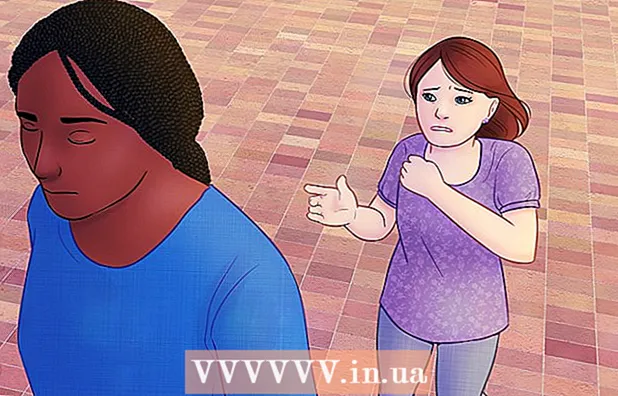نویسنده:
Charles Brown
تاریخ ایجاد:
7 فوریه 2021
تاریخ به روزرسانی:
28 ژوئن 2024

محتوا
این wikiHow به شما می آموزد که چگونه Razer Synapse را در رایانه Windows یا Mac پاک کنید. Razer Synapse یک نرم افزار پیکربندی مبتنی بر ابر برای لوازم جانبی Razer است بنابراین شما می توانید فوراً تنظیمات از پیش تعیین شده ماوس و صفحه کلید خود را بر روی هر رایانه بارگیری کنید. این نرم افزار به دلیل حذف سخت مورد انتقاد قرار گرفته است که می تواند به رایانه مشتری آسیب برساند و گاهی اوقات پس از نصب عادی ، پرونده های اضافی را در رایانه شما باقی می گذارد.
گام برداشتن
روش 1 از 2: در ویندوز
 Razer Synapse را ببندید. این یک نماد سبز در گوشه پایین سمت راست سینی سیستم است و شبیه ابر است.
Razer Synapse را ببندید. این یک نماد سبز در گوشه پایین سمت راست سینی سیستم است و شبیه ابر است. - بر روی نماد Razer Synapse راست کلیک کنید (ابتدا کلیک کنید) ∧ اگر قابل مشاهده نباشد).
- کلیک کنید از Razer Synapse خارج شوید.
 Razer Synapse را بردارید. می توانید Razer Synapse را با استفاده از فایل "حذف نصب" در پوشه Razer Synapse یا با دنبال کردن مراحل زیر حذف کنید.
Razer Synapse را بردارید. می توانید Razer Synapse را با استفاده از فایل "حذف نصب" در پوشه Razer Synapse یا با دنبال کردن مراحل زیر حذف کنید. - باز کن شروع کنید
 رایانه خود را دوباره راه اندازی کنید. اگر Razer Synapse دیگر در رایانه شما نیست ، اکنون می توانید این کار را ترک کنید. اگر همچنان مشکلی ایجاد شود ، ممکن است پرونده هایی در رجیستری شما باقی مانده باشند. از پرونده های خود پشتیبان تهیه کرده و مراحل بعدی را ادامه دهید. مراحل زیر را برای راه اندازی مجدد رایانه خود انجام دهید.
رایانه خود را دوباره راه اندازی کنید. اگر Razer Synapse دیگر در رایانه شما نیست ، اکنون می توانید این کار را ترک کنید. اگر همچنان مشکلی ایجاد شود ، ممکن است پرونده هایی در رجیستری شما باقی مانده باشند. از پرونده های خود پشتیبان تهیه کرده و مراحل بعدی را ادامه دهید. مراحل زیر را برای راه اندازی مجدد رایانه خود انجام دهید. - کلیک کنید شروع کنید
 ویرایشگر رجیستری را شروع کنید. این برنامه با نمادی از مکعب های آبی است. مراحل زیر را برای شروع ویرایشگر رجیستری انجام دهید.
ویرایشگر رجیستری را شروع کنید. این برنامه با نمادی از مکعب های آبی است. مراحل زیر را برای شروع ویرایشگر رجیستری انجام دهید. - کلیک کنید شروع کنید
 کلیک کنید کامپیوتر. در بالای نوار کناری سمت چپ ویرایشگر رجیستری است.
کلیک کنید کامپیوتر. در بالای نوار کناری سمت چپ ویرایشگر رجیستری است.  کلیک کنید ویرایش. این گزینه دوم در نوار منو در بالا است.
کلیک کنید ویرایش. این گزینه دوم در نوار منو در بالا است.  کلیک کنید جستجو کردن. در منوی "ویرایش" است. اکنون یک نوار جستجو باز می شود.
کلیک کنید جستجو کردن. در منوی "ویرایش" است. اکنون یک نوار جستجو باز می شود.  تایپ کنید رازر را در نوار جستجو جستجو کرده و فشار دهید وارد شوید. اکنون اطلاعات Razer را در رجیستری جستجو می کند.
تایپ کنید رازر را در نوار جستجو جستجو کرده و فشار دهید وارد شوید. اکنون اطلاعات Razer را در رجیستری جستجو می کند.  بر روی مورد Razer کلیک راست کنید. سپس "Razer inc" در ستون داده وجود دارد.
بر روی مورد Razer کلیک راست کنید. سپس "Razer inc" در ستون داده وجود دارد.  کلیک کنید برداشتن. ورودی در رجیستری حذف خواهد شد.
کلیک کنید برداشتن. ورودی در رجیستری حذف خواهد شد. - هشدار: مراقب باشید چه چیزی را از رجیستری حذف می کنید. حذف موارد اشتباه می تواند باعث سو mal عملکرد سیستم شما شود.
 کلیک کنید
کلیک کنید  کلیک کنید این رایانه شخصی. با این کار منوی اصلی شما در رایانه باز می شود.
کلیک کنید این رایانه شخصی. با این کار منوی اصلی شما در رایانه باز می شود.  تایپ کنید رازر را در نوار جستجو جستجو کرده و فشار دهید وارد شوید. نوار جستجو در گوشه بالا سمت راست File Explorer است. با این کار می توانید سایر موارد Razer را در رایانه خود جستجو کنید. جستجو ممکن است چند دقیقه طول بکشد.
تایپ کنید رازر را در نوار جستجو جستجو کرده و فشار دهید وارد شوید. نوار جستجو در گوشه بالا سمت راست File Explorer است. با این کار می توانید سایر موارد Razer را در رایانه خود جستجو کنید. جستجو ممکن است چند دقیقه طول بکشد.  همه مواردی را که می خواهید حذف کنید انتخاب کنید. نگاه داشتن ⇧ شیفت و کلیک کنید تا بیش از یک مورد انتخاب شود.
همه مواردی را که می خواهید حذف کنید انتخاب کنید. نگاه داشتن ⇧ شیفت و کلیک کنید تا بیش از یک مورد انتخاب شود.  موارد را به سطل زباله بکشید. سطل زباله معمولاً در گوشه بالا سمت چپ دسک تاپ شما قرار دارد. با این کار سایر ورودی های Razer حذف می شود.
موارد را به سطل زباله بکشید. سطل زباله معمولاً در گوشه بالا سمت چپ دسک تاپ شما قرار دارد. با این کار سایر ورودی های Razer حذف می شود.
- کلیک کنید شروع کنید
- کلیک کنید شروع کنید
- باز کن شروع کنید
روش 2 از 2: در Mac
 Finder را باز کنید
Finder را باز کنید  کلیک کنید برو. در نوار منو در بالای صفحه است. با این کار یک منوی کشویی باز می شود.
کلیک کنید برو. در نوار منو در بالای صفحه است. با این کار یک منوی کشویی باز می شود.  کلیک کنید خدمات رفاهی. برنامه های کمکی باز می شود.
کلیک کنید خدمات رفاهی. برنامه های کمکی باز می شود.  روی Terminal دوبار کلیک کنید
روی Terminal دوبار کلیک کنید  برای حذف پرونده ها و دایرکتوری های Razer ، تعدادی دستور مختلف وارد کنید. هر دستور را در ترمینال وارد کرده و فشار دهید بازگشت بعد از هر خط برای ادامه ممکن است از شما خواسته شود رمز ورود مدیر خود را وارد کنید.
برای حذف پرونده ها و دایرکتوری های Razer ، تعدادی دستور مختلف وارد کنید. هر دستور را در ترمینال وارد کرده و فشار دهید بازگشت بعد از هر خط برای ادامه ممکن است از شما خواسته شود رمز ورود مدیر خود را وارد کنید. - launchctl حذف com.razer.rzupdater
- launchctl حذف com.razerzone.rzdeviceengine
- sudo rm /Library/LaunchAgents/com.razer.rzupdater.plist
- sudo rm /Library/LaunchAgents/com.razerzone.rzdeviceengine.plist
 Finder را باز کنید
Finder را باز کنید  کلیک کنید برنامه ها. می توانید روی برنامه ها در نوار کناری سمت چپ یا منوی "برو" کلیک کنید.
کلیک کنید برنامه ها. می توانید روی برنامه ها در نوار کناری سمت چپ یا منوی "برو" کلیک کنید.  Razer Synapse را به سطل زباله بکشید. با این کار Razer Synapse حذف می شود.
Razer Synapse را به سطل زباله بکشید. با این کار Razer Synapse حذف می شود.  به پنجره ترمینال خود برگردید. پنجره ترمینال باید همچنان باز باشد ، اما در غیر این صورت ، می توانید مانند قبل دوباره آن را باز کنید.
به پنجره ترمینال خود برگردید. پنجره ترمینال باید همچنان باز باشد ، اما در غیر این صورت ، می توانید مانند قبل دوباره آن را باز کنید.  خطوط کد زیر را در ترمینال تایپ کنید. با این کار پوشه های "پشتیبانی" Razer Synapse حذف می شوند.
خطوط کد زیر را در ترمینال تایپ کنید. با این کار پوشه های "پشتیبانی" Razer Synapse حذف می شوند. - sudo rm -rf / کتابخانه / برنامه پشتیبانی / Razer /
- rm -rf ~ / کتابخانه / برنامه پشتیبانی / Razer /